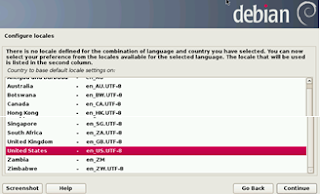Belajar Blog Untuk Pemula
Sebagai pemula, hal pertama yang dipelajari dalam nge-blog adalah menulis blog(Setelah Mendaftar). Bagaimana caranya menulis blog? Setelah ditulis, bagaimana caranya menyimpan? bagaimana mempublikasikan tulisan tersebut agar bisa dibaca banyak orang? Semua blogger merasakannya, setelah bisa menulis blog, dan mempublikasikannya, mulailah timbul keinginan untuk mempelajari lebih dalam tentang blog. Mulai memperbanyak tulisan di blog, mengeditnya kembali, mencoba fitur-fitur yang disediakan blogger, seperti artikel populer, google+, Arsip blog, Label dan lain-lain. Lalu mencoba mendesain blog sesuai keinginan. Dan semakin panjang pembelajaran, dari pembelajaran satu ke pembelajaran yang lainnya. Berikut ini artikel-artikel yang terkait dalam belajar blog untuk pemula. Cara membuat Label atau Kategori Daftar Isi Blog membuat dan mengisi Menu Blog Cara membuat Contact Blog Untuk selanjutnya bisa mulai menambahkan widget2 sederhana Daftar Artikel Terbaru Kotak Penel...